La Mejor Forma de Jugar a PUBG Mobile en PC
Hay varias formas de jugar PUBG Mobile, un juego móvil nativo, en tu PC. Estos métodos son la aplicación MirrorGo, BlueStacks y Tencent Gaming Buddy. Sin duda, son las mejores formas de disfrutarlo en tu ordenador. Ahora que lo sabes, lee este artículo
Sep 13, 2024 • Categoría: Soluciones Espejo de Pantalla • Soluciones probadas
Las cosas buenas de la vida son gratis, así que jugar a PUBG Mobile en tu PC también lo es; por eso es gratis.
Lanzado en marzo de 2018, PUBG Mobile es un juego que permite a los jugadores perfeccionar su conocimiento de los mapas, su destreza para disparar y su planificación táctica. Curiosamente, muchos utilizan sus teléfonos móviles para jugar, negándose la diversión que ofrece la versión para computadora. Si perteneces a esa categoría, este tutorial te mostrará la mejor manera de jugar a PUB Mobile en un PC. La cosa es así: es directa y sencilla. Vayamos al punto

1. ¿Es mejor jugar a PUBG en móvil o en PC?

Aunque algunos jugadores han disfrutado de PUBG en sus dispositivos móviles, no son conscientes de que jugarlo en sus computadoras es mucho mejor. Antes de discutir, a continuación se discuten las razones por las que muchos jugadores optan por la versión para PC de PUBG Mobile lite:
- Gráficos: Efectivamente, PUBG en computadora es alucinante porque ofrece una resolución optimizada. ¿Adivina qué? La versión para PC se mantiene años luz por delante de la versión para móvil aunque configures esta última en Ultra. De hecho, la versión para portátil puede ejecutar hasta 1080p de experiencia de juego en alta definición.
- Experiencia del jugador: Cuando lo pruebas desde tu escritorio, empiezas a tener la sensación de que estás en el campo de batalla, avistando y eliminando a tus enemigos con una precisión sin igual. Lamentablemente, no se tiene la misma sensación al probarlo en el móvil. Piénselo así: Es más probable que disfrutes de las películas en cines de pantalla grande que en los televisores normales de casa.
- Diseño orientado al detalle: Un detalle adicional que se obtiene al comparar los dos soportes es el detalle. Verás habitaciones extra pequeñas como baños y armarios para llenar espacios vacíos. En cambio, eso no se ve cuando se juega desde dispositivos móviles.
2. Jugar a PUBG Mobile en PC sin descargar la aplicación.
Ahora, ya has visto por qué deberías probarlo desde tu portátil. Para empezar, tienes que utilizar el Wondershare Dr.Fone en tu computadora. MirrorGo tiene funciones que te permiten jugar a un juego de móvil en tu PC sin descargar la versión de computadora. Además, tiene funciones de teclado que te permiten controlar el juego desde el ratón y el teclado, como verás más adelante. Con esta función, personalizar cualquier tecla es mucho más fácil.
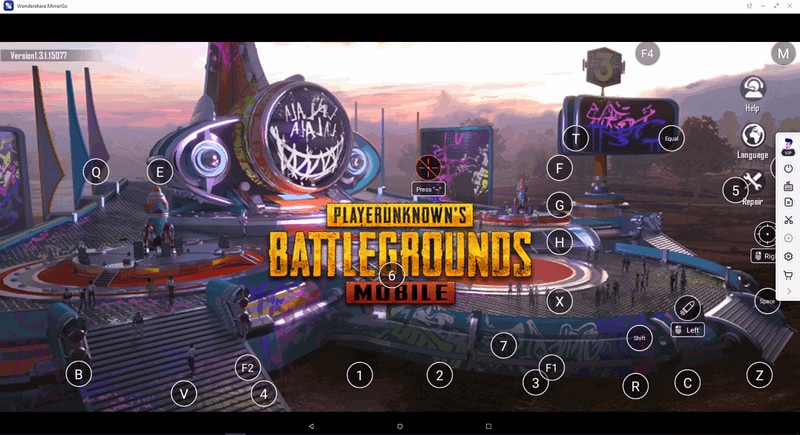
Dicho esto, puedes seguir estos pasos para disfrutar de la versión para PC de PUBG Mobile:
Paso 1: Desde tu smartphone, visita Google Play Store y descarga PUBG Mobile en tu smartphone.
Paso 2: Descarga, instala y ejecuta la aplicación MirrorGo en tu computadora.
Paso 3:Conecta el cable USB al smartphone y luego al PC. Desde el smartphone MirrorGo, ve a la configuración > Opción para desarrolladores y revisa la Depuración USB.
Paso 4: Esto transmitirá la pantalla de tu teléfono a tu computadora.
Paso 5: Abre PUBG Mobile y juega en la computadora.

Puedes controlar tu smartphone desde la computadora utilizando las teclas que aparecen a continuación:
 Joystick: Esto es para moverse hacia arriba, abajo, derecha o izquierda con las teclas.
Joystick: Esto es para moverse hacia arriba, abajo, derecha o izquierda con las teclas. Vista: Para apuntar a tus enemigos (objetos), hazlo con el ratón con la tecla AIM.
Vista: Para apuntar a tus enemigos (objetos), hazlo con el ratón con la tecla AIM. Disparo: Clic izquierdo para disparar.
Disparo: Clic izquierdo para disparar. Telescopio: Aquí, puedes usar el telescopio de tu rifle
Telescopio: Aquí, puedes usar el telescopio de tu rifle Clave personalizada: Bien, esto te permite añadir cualquier clave para cualquier uso.
Clave personalizada: Bien, esto te permite añadir cualquier clave para cualquier uso.
- Mejores gráficos para mejorar la experiencia del jugador
- La computadora no se cuelga al momento de la diversión
- Ahorra mucho espacio de almacenamiento en el móvil (unos 650 MB).
- Tiene que instalar una aplicación MirrorGo en tu dispositivo Android.
- Debes activar la Depuración USB.
3. Emulador oficial para jugar a PUBG Mobile en PC
Además de utilizar el software MirrorGo para jugar al juego en tu computadora, puedes utilizar un emulador de Android. Muchos jugadores utilizan Tencent Gaming Buddy como emulador de Android para ejecutar este programa en sus computadoras. Lo bueno es que disfrutas de buenas distribuciones de teclado y atajos de teclado, como se ve en el software MirrorGo.
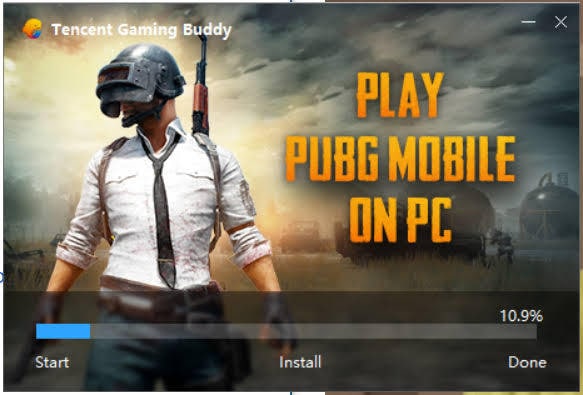
¿Estás buscando "PUBG Mobil Tencent" por todo Internet? Si es así, no busques más porque esta guía te mostrará algunos consejos útiles.
Paso 1: Visita su sitio web oficial
Paso 2: Descarga e instala el cliente en tu computadora
Paso 3: Toca el botón de Play (Reproducir)
Paso 4: Antes de iniciar sesión, debes crear una cuenta en TGB o utilizar tu cuenta de Google/Facebook. Curiosamente, no necesitas ninguna VPN, y obtendrás los archivos que te permitirán jugar al juego en tu PC. Aunque no es necesario crear una cuenta, hacerlo te permite disfrutar de otros regalos.
Paso 5: Sigue adelante y reasigna tu teclado desde los detalles de la parte derecha de tu pantalla. Asegúrate de ponerlo en modo de pantalla completa y deja que se actualice.
Paso 6: Aparece un aviso diciéndote que el juego ha detectado tu emulador y que te emparejará con otras personas que usen un emulador de Android. A jugar Ok.
Pros- Funciona tanto en computadoras de gama alta como de gama baja
- Este emulador de PUBG para móviles tiene una interfaz adaptable
- Permite personalizar la experiencia de juego
- No funciona bien sin una buena conexión a Internet.
- Los fallos y errores son inevitables
4. Descarga y juega a PUBG Mobile en PC con otro emulador.

Sin duda, se trata de un emulador de Android confiable en el mercado tecnológico. Con este software, puedes establecer su configuración personalizada de resolución de pantalla, capacidad de procesamiento y memoria. Dada la flexibilidad que tienes a tu disposición, sin duda disfrutarás eliminando a tus enemigos desde un ordenador de pantalla ancha, en lugar de hacerlo desde la pantalla relativamente pequeña de tu smartphone.
Para ponerte manos a la obra, debes seguir los siguientes pasos para obtener BlueStacks4:
- Visita el sitio web oficial en www.bluestacks.com
- Accede a tu cuenta de Google
- Descarga e instala el software del juego en tu computadora.
- Inicia el icono de PUBG Mobile en tu escritorio para empezar a pasártelo en grande.
Funciona bien en computadora Windows de 32 bits, así que no tienes de qué preocuparte.
Pros- Las funciones son bastante prácticas
- Ofrece pantallas de alta calidad con gráficos impresionantes
- Es fácil de instalar y utilizar
- Ofrece experiencias de conducción y disparo relativamente geniales
- No funciona en algunos portátiles de gama baja (por ejemplo, Dell e6510).
- Incompatibilidad con los jugadores
Conclusión
En esta guía DIY, has aprendido cómo jugar a PUBG Mobile en tu computadora sin problemas. Como prometí, también has visto que los pasos son sencillos y fáciles. Ahora, probablemente te tropezaste con este tutorial porque has estado buscando la versión de PUBG Mobile para PC. Pues bien, la búsqueda ha terminado definitivamente porque esta guía desglosa todo lo que necesitas para disfrutar en tu computadora. Por no mencionar que este artículo muestra tres formas diferentes de conseguirlo. El uso de la aplicación MirrorGo ocupa un lugar destacado en este tutorial porque se aleja de la norma, lo que la convierte en una herramienta imprescindible. No dudes en decir que es la alternativa perfecta al emulador habitual de PUBG. Dicho esto, ya has visto la mejor manera de jugar al juego de misiones en tu portátil y otras computadoras. Es hora de intentarlo. Así que, ¡empieza ya!

MirrorGo Grabador para Android
¡Refleja tu dispositivo Android en tu computadora!
- Reproducir Juegos para móviles Android en tu Computadora con tu Teclado y Ratón para un mejor control.
- Enviar y recibir mensajes con el teclado de tu computadora, incluyendo SMS, WhatsApp, Facebook, etc.
- Ver varias notificaciones simultáneas sin levantar el teléfono.
- Utiliza Android apps en tu PC para disfrutar de una experiencia a pantalla completa.
- Graba tus jugadas clásicas.
- Captura de pantalla en puntos cruciales.
- Compartir movimientos secretos y aprender a jugar al siguiente nivel.
Jugar Juegos Móviles
- Jugar Juegos Móviles en PC
- PUBG MOBILE con teclado y ratón
- Controles de teclado en Among Us
- Jugar Mobile Legends en PC
- Jugar Clash of Clans en PC
- Jugar Fortnite Mobile en PC
- Jugar Summoners War en PC
- Jugar Lords Mobile en PC
- Jugar Creative Destruction en PC
- Jugar Pokémon en PC
- Jugar PUBG Mobile en PC
- Jugar Among Us en PC
- Jugar Free Fire en PC
- Jugar Pokémon Master en PC
- Jugar Zepeto en PC
- Jugar Genshin Impact en PC
- Jugar Fate Grand Order en PC
- Jugar Real Racing 3 en PC
- Jugar Animal Crossing en PC
- Jugar Juegos PC en Móviles
- ● Gestionar/transferir/recuperar datos
- ● Desbloquear/activar/bloquear pantalla FRP
- ● Resolver problemas en iOS y Android




















Paula Hernández
staff Editor